မာတိကာ
ပန်းချီကားတစ်ချပ်ကို Procreate တွင်စတင်သောအခါ၊ ပန်းချီကားတစ်ချပ်စတင်သောအခါတွင် အရောင်များရောစပ်ခြင်း၏သဘောတရားသည် ချက်ချင်းပေါ်လွင်ခြင်းမရှိပါ။ သို့သော်၊ သင့်အနုပညာလက်ရာသည် အမြင်အာရုံစူးစိုက်မှုရရှိစေရန် အထောက်အကူဖြစ်စေမည့် အမှန်တကယ်ရိုးရှင်းပြီး ပိုမိုအဆင့်မြင့်အောင် ရောစပ်နိုင်သည့် နည်းလမ်းအမျိုးမျိုးရှိပါသည်။
ဤသင်ခန်းစာတွင်၊ သင်သည် သုံးခု ကို လေ့လာနိုင်မည်ဖြစ်သည်။ အရောင်များကို ပေါင်းစပ်ရန် နည်းပညာများ။ အရောင်များကို ရောစပ်ခြင်းဖြင့် တစ်မူထူးခြားသော အရောင်အကူးအပြောင်းများနှင့် ချောမွေ့သော အသွင်ကူးပြောင်းမှုတန်ဖိုးများကို ဖန်တီးနည်းကို သင့်အား ပြသပါမည်။
အရောင်ရောစပ်ခြင်း၏ အကျိုးကျေးဇူးများအကြောင်း ကျွန်ုပ်တို့ မလေ့လာမီ၊ အကြောင်းမှာ ၎င်းသည် ဆုံးရှုံးသွားသော အစွန်းများနှင့် တွေ့ရှိသောအနားစွန်းများ၏ သဘောတရားကို အမြန်မိတ်ဆက်လိုက်ပါမည်။ အဲဒါကို လေ့လာဖို့ အရေးကြီးတယ်။ အလွန်အတွေ့အကြုံရှိသော ပန်းချီဆရာသည် အတိမ်အနက် ကို ပုံဖော်ဖန်တီးရန် ဤအခြေခံမူများကို အသုံးပြုပါမည်။
လက်တွေ့ကျသော ပန်းချီကားတစ်ချပ်သည် အများအားဖြင့် မှုန်ဝါးခြင်းနှင့် ချွန်ထက်သော အစွန်းများကို ပေါင်းစပ်ထားသောကြောင့် ပန်းချီကို ပိုမိုမြင်သာသော ကွဲပြားမှုကို ရရှိစေပါသည်။ . အထူးသဖြင့် soft-form shadows နှင့် hard-cast shadows များကို သတ်မှတ်လိုလျှင် အသွင်ကူးပြောင်းရေးတန်ဖိုးများကို ဖန်တီးရလျှင် ၎င်းသည် အလွန်အကျိုးရှိနိုင်ပါသည်။
ယေဘုယျအားဖြင့်၊ ပေါင်းစပ်နားလည်မှုနှင့် အသုံးပြုရမည့်အချိန်သည် အလွန်အကျိုးရှိနိုင်ပါသည်။ မီးမောင်းထိုးပြရန် မှန်ကန်သောနေရာများကို ရွေးချယ်ရာတွင် ကိရိယာတစ်ခုဖြစ်သည်။

(ရုပ်ပုံခရက်ဒစ်- www.biography.com/artist/rembrandt)
ယခု အဆင့်များထဲသို့ ခုန်ဆင်းကြပါစို့။
နည်းလမ်း 1- Smudge Tool
အရောင်များ/တန်ဖိုးများကို ပေါင်းစပ်ရန် အလွယ်ကူဆုံးနည်းလမ်းမှာ Painting Applications တွင် ကြိုတင်သတ်မှတ်မှုအဖြစ် ဖော်ပြထားပါသည်။တက်ဘ်။
အဆင့် 1 - မတူညီသောအရောင်နှစ်မျိုးကို ရွေးပြီး ၎င်းတို့ကို တစ်ခုနှင့်တစ်ခု ဘေးတွင် တိုက်ရိုက်ခြယ်ပါ။
အဆင့် 2 - သင်၏ ပန်းချီအပလီကေးရှင်းများ တက်ဘ်၊ ကိရိယာကို အသက်သွင်းရန် Smudge အိုင်ကွန်ကို ရွေးချယ်ပါ။
သင်ကိရိယာနှင့် လိုက်လျောညီထွေဖြစ်စေမည့် ဘရပ်ရှ်တစ်ခုကို ရွေးပါ။ Smudge tool နှင့် Erase tool နှစ်ခုစလုံးသည် သင်၏ Brush Library သို့ ဝင်ရောက်ခွင့်ရှိသည်၊ ထို့ကြောင့် သင်ပြုမူလိုသည့် tool ကို သင်အလိုရှိပုံနှင့် ပတ်သက်၍ အဆုံးမရှိ ပြောင်းလဲမှုများ ရှိပါလိမ့်မည်။
အကြံပြုချက်- ရောစပ်ထားသော အသွင်ကူးပြောင်းမှုများကို ပိုမိုချောမွေ့စေရန်အတွက် ပါးလွှာသော အစွန်းအနည်းငယ်ရှိသော ဘရပ်ရှ်တစ်ခုကို ရွေးကြည့်ပါ။
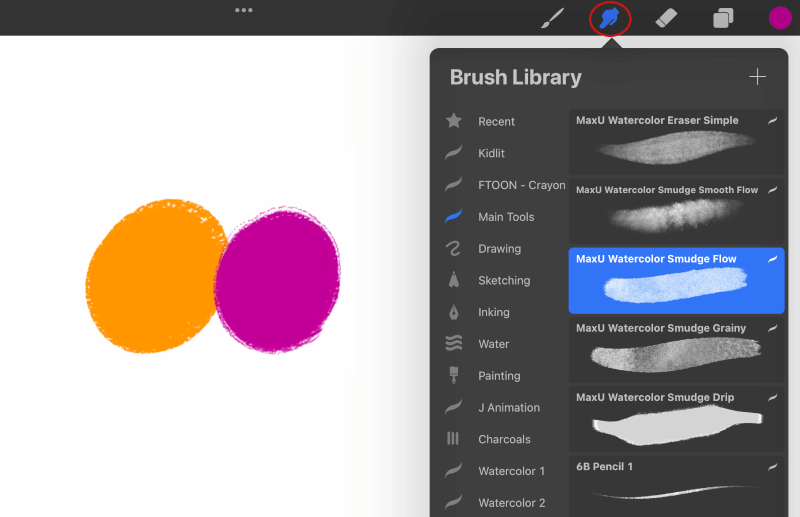
အဆင့် 3 - ကောင်းသောအရောင်အကူးအပြောင်းတစ်ခုရရှိသည်အထိ အရောင်နှစ်မျိုးကို ရောစပ်လိုက်ပါ။

ဆန့်ကျင်ဘက်အားဖြင့် smudge tool နောက်ခံနှင့် ပိုမိုရောထွေးစေရန် ဆေး၏အနားများကို ပျော့ပျောင်းစေရန်လည်း အသုံးပြုနိုင်သည်။
ရွေးချယ်ထားသည့် smudge tool ဖြင့်၊ အခြားအစွန်းများကို စတင်ခြယ်သပြီး ဆွဲထုတ်ပါ။ ကောင်းမွန်သောပေါင်းစပ်အကျိုးသက်ရောက်မှုကိုရရှိရန်နောက်ခံဆီသို့ဦးတည်သောကိရိယာ။
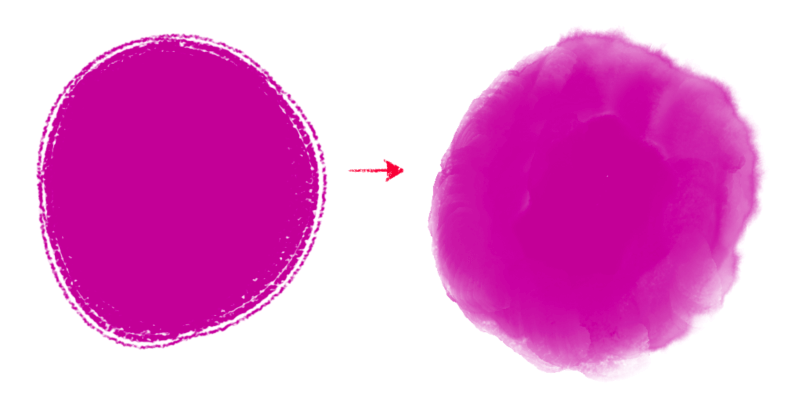
ဒါက မင်းရဲ့ပန်းချီကားတွေမှာ အာရုံစိုက်မှုမရှိတော့တဲ့ နယ်ပယ်တွေရှိဖို့နဲ့ တခြားနေရာတွေကို ပိုပေါ်လွင်အောင် ကူညီပေးနိုင်မယ့် နည်းလမ်းကောင်းတစ်ခုပါ။
နည်းလမ်း 2- တန်ဖိုးများဖြင့် ပန်းချီဆွဲခြင်း
ပို၍ တမင်သက်သက် စုတ်တံကို ဖန်တီးလိုသည့် တိုက်ရိုက်ပန်းချီကို ကြိုက်နှစ်သက်ပါက ဤနည်းလမ်းသည် အကောင်းဆုံးဖြစ်သည်။ အကူးအပြောင်းများ အလွန်ပျော့ပျောင်းသော/လေပွတ်တံဖြင့် အသွင်ပြောင်းခြင်းမျိုး မဖြစ်စေလိုလျှင် ဤနည်းလမ်းသည် ပိုမိုကောင်းမွန်သော နည်းလမ်းဖြစ်သည်။
အဆင့် 1: အလွှာ အသစ်တစ်ခုကို ဖန်တီးပြီး 10 ကို ပြင်ဆင်ပါ။ -တန်ဖိုးဇယား။
အဆင့် 2 - Color Slider တွင်၊ တန်ဖိုးတစ်ခုမှ နောက်တစ်ခုသို့ ပြောင်းသွားသည့် အရောင် 10 ရောင်ကို ကျွန်ုပ်တို့ ရေးဆွဲပါမည်။
ကျွန်ုပ်တို့၏ရည်မှန်းချက်မှာ gradient effect ကိုဖန်တီးရန်ဖြစ်သောကြောင့် swatches များကို အတော်လေးရိုးရှင်းပြီး monochrome ဖြစ်အောင်ကြိုးစားပါ။
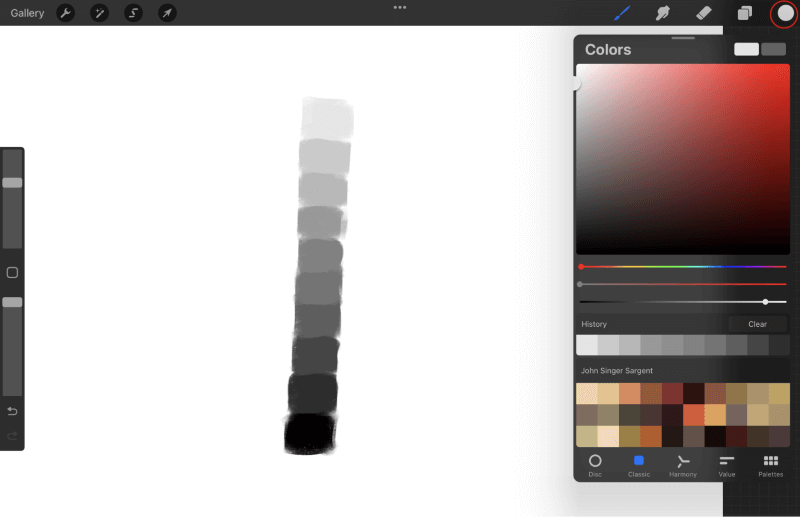
အဆင့် 3 - သင့် swatch များကို ခြယ်ပြီးသည်နှင့် ကျွန်ုပ်တို့ရွေးချယ်ထားသော တန်ဖိုးနှစ်ခုကြားရှိ အကူးအပြောင်းတန်ဖိုးကို ရွေးချယ်ရန် Color Picker tool ကိုအသုံးပြုပါ။
သင် Color Picker သို့ ဖြတ်လမ်းတစ်ခု မသတ်မှတ်ထားပါက၊ ကျေးဇူးပြု၍ လက်ဟန်များ တက်ဘ်သို့ သွားကာ လက်ဟန်များ ကို သတ်မှတ်ပေးပါ။

အဆင့် 4 - တန်ဖိုးနှစ်ခုကြားရှိ လေသံကိုရှာဖွေပြီးနောက်၊ ချောမွေ့စွာကူးပြောင်းမှုတစ်ခုဖန်တီးရန် ထိုတန်ဖိုးနှစ်ခုကြားတွင် ဂရုတစိုက်ဆေးခြယ်ပါ။
အရောင်ဖျော့ဖျော့တစ်ခုမဖန်တီးမချင်း အခြားတန်ဖိုးများကြားတွင် စတင်ခြယ်မှုန်းပါ။
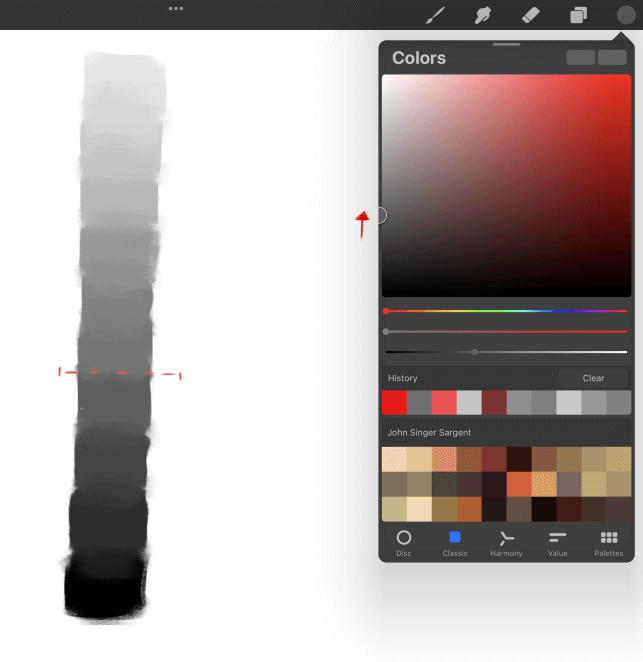
ဤနည်းလမ်းသည် dry media မျဉ်းကြောင်းတစ်လျှောက်တွင် ၎င်းကို တွေးတောလိုပါက အထူးသဖြင့် အသုံးဝင်နိုင်ပါသည်။ Pastel၊ Charcoal သို့မဟုတ် Pencil ကဲ့သို့သော သမားရိုးကျမီဒီယာကို အသုံးပြုသည့်အခါ၊ ကျွန်ုပ်တို့သည် ကိရိယာအတွက် ကျွန်ုပ်တို့ မည်မျှဖိအားပေးနေကြောင်း၊ တန်ဖိုးများ၏ ခွန်အားကို ဆုံးဖြတ်ပါသည်။
နည်းလမ်း 3- Opacity Slider
အပလီကေးရှင်းမတိုင်မှီ သင့်ဘရက်ရှ်ကို ပြင်ဆင်ရာတွင် အသုံးပြုပါက ဤနည်းလမ်းကို အကောင်းဆုံး ကျင့်သုံးပါသည်။ သင်သည် ဆေးပုလင်းတစ်လုံးရှိကာ ကင်းဗတ်စ်ပေါ်တွင် ဆေးသုတ်ခြင်းမည်မျှ သို့မဟုတ် မည်မျှအနည်းငယ်မျှကို ထိန်းချုပ်နေပါက လက်တွေ့တွင် အလားတူဖြစ်သည်။
အဆင့် 1 - Layer အသစ်တစ်ခုဖန်တီးခြင်းဖြင့် စတင်ပါ။
အဆင့် 2 - သင့်အာရုံစူးစိုက်မှုကို အာရုံစိုက်ပါ။ဘေးဘောင်များ နှင့် အောက်ခြေ slider ပေါ်တွင် သင်၏ စုတ်တံတွင် Opacity ကို ထိန်းချုပ်ရန် ၎င်းကို အသုံးပြုပါမည်။

အဆင့် 3: သင်၏ swatch များကို စတင်ရေးဆွဲပြီး အမှောင်ဆုံးတန်ဖိုးဖြင့် စတင်ပါ။
တစ်ပြိုင်နက်တည်း ပန်းချီဆွဲမည့်အစား၊ တည်ဆောက်မှုအတွက် သင်၏ Opacity slider ကိုရွှေ့ခြင်းဖြင့် အကူးအပြောင်းများကို ဖြည်းဖြည်းချင်း တည်ဆောက်ပါမည်။ တူညီသောဖိအားပမာဏကို ဆက်လက်ကျင့်သုံးနေချိန်တွင် အပေါ့ပါးဆုံးတန်ဖိုးသို့ရောက်သည်အထိ slider ၏ Opacity ကို ဆက်လက်လျှော့ချပါ။
သင်ပြီးသည်နှင့် လှပသော gradient effect ကိုရသင့်သည်၊ သို့သော် ကွဲပြားသည် - ရုပ်ပုံသဏ္ဍာန် လှပသည်။
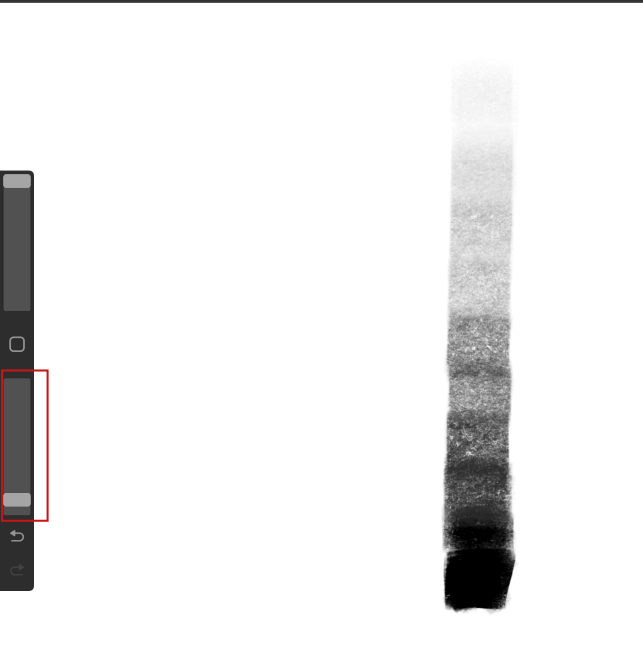
နောက်ဆုံး အတွေးများ
အရောင်များကို Procreate တွင် ရောစပ်ခြင်းသည် သင့်ပန်းချီကို ပိုမိုနက်ရှိုင်းစေရန်အတွက် အလွန်အသုံးဝင်သော နည်းလမ်းတစ်ခုဖြစ်သည်။ ဖော်ပြထားသော နည်းလမ်းများအားလုံးသည် မတူညီသော အကျိုးသက်ရောက်မှုများကို ပေးစွမ်းနိုင်သောကြောင့် ကွဲပြားသောရလဒ်များရရှိရန် ၎င်းတို့တစ်ခုစီနှင့် စမ်းသပ်ကြည့်ပါ။
နည်းလမ်းများကို သမားရိုးကျမီဒီယာကို နှစ်ပေါင်းများစွာ လေ့လာပြီး အရောင်ရောစပ်မှုမူများကို ကျင့်သုံးသောအခါ မီဒီယာတစ်ခုချင်းစီ၏ တုံ့ပြန်ပုံချင်း ကွဲပြားပုံကို သင်ယူလေ့လာခြင်းဖြင့် ပုံဖော်ထားပါသည်။ အံ့ဖွယ်ကောင်းသော Procreate စုတ်တံအချို့ကို စမ်းသပ်ပြီး ၎င်းတို့၏ အမျိုးအစားများကို အာရုံစိုက်ရန် သင့်အား ကျွန်ုပ်တို့ တိုက်တွန်းအပ်ပါသည်။
ဥပမာ၊ Value method နှင့် Charcoal brushes များကို Opacity method ဖြင့် စမ်းသပ်ခြင်း သင့်ပန်းချီကားများတွင် ရောနှောပေါင်းစပ်နိုင်ပြီး သင့်အတွက် အသင့်တော်ဆုံးနည်းလမ်းကို ရှာဖွေနိုင်မည်ဟု မျှော်လင့်ပါသည်။

